Windows11预览版Build 25231更新内容介绍
- 浏览: 0
- |
- 更新:
据最新消息称,微软推出了全新的预览版系统资源,版本号为Windows11预览版Build 25231,在这里小编为你提供了相关的系统更新的内容,感兴趣的小伙伴可以来提前了解一下,了解更多的全新玩法功能,知道对于系统版本更新的方法。
Windows11预览版Build 25231更新相关功能介绍
1、系统中全新打造了独特的中文输入法玩法,提供云建议功能,目前只为国内用户提供,展现出独特的中文输入体验。
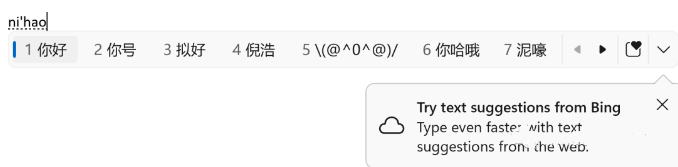
通过系统的Windows设置功能找到【时间和语言】,进入到其中的【输入】页面中,给你带来更多内容。
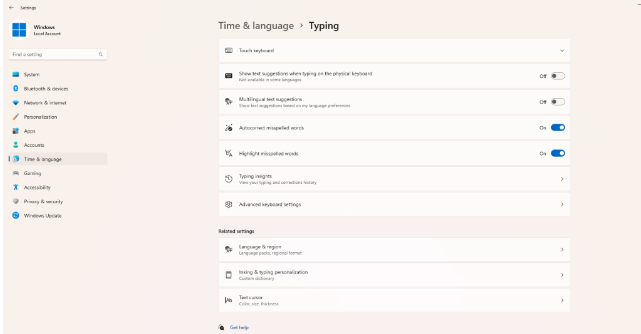
2、展现不一样的任务栏效果,在使用微软Surface Pro系列或者其他牌子的Windows平板电脑时候,会展现优化后的效果,体验到更好的交互操作,展现更好的使用。
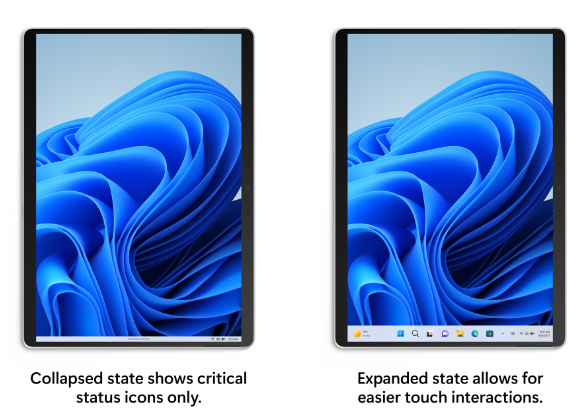
通过系统的Windows设置找到【个性化】功能,在其中的【任务栏】中能够看到更多的更新信息。
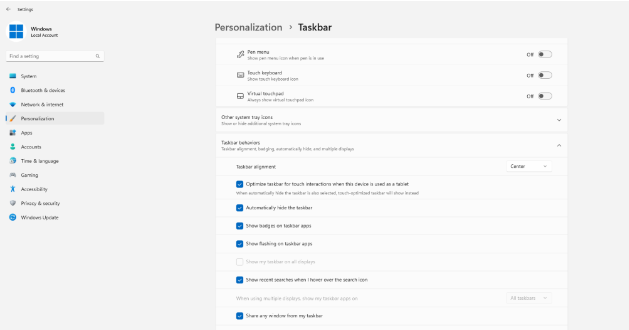
3、Windows11任务栏推出了全新样式的系统托盘效果,从而对于全新的圆角设计展现出来更好的设计,体验到更加科技感的效果。
4、使用Windows11手机连接应用程序提供全新的功能【即时热点】玩法,根据操作可以直接访问手机热点。
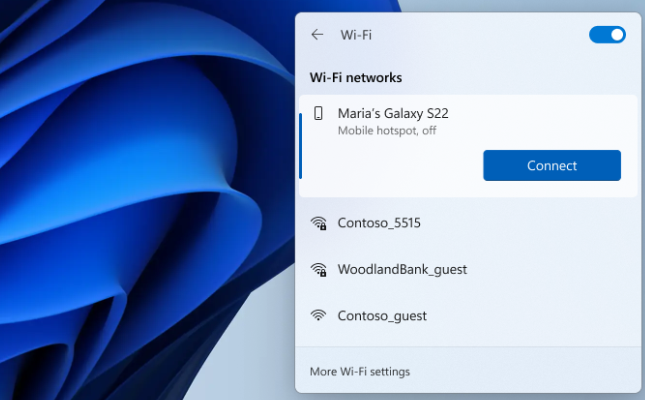
使用过程中不输入密码也能进行连接,快速使用手机无线网,就目前来说只支持三星智能手机Galaxy系列。
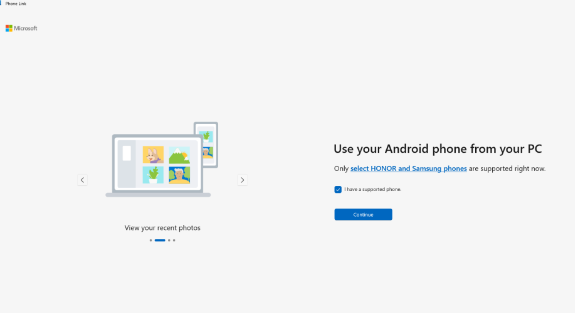
连接热点方法:点击【开始菜单】找到【手机连接】通过配对来进行电脑和手机进行连接。
在Windows11预览版Build 25231中还对于系统的【开始菜单】、【小组件】、【设置】、【输入】等玩法进行了更新优化。
关于频道
目前Dev频道的Windows 11版本号高于Beta频道和Release Preview频道,各频道区别如下:
Dev频道:使用Dev频道可以更快的体验这些新功能,来解决某些问题和错误的用户。
Beta频道:想要进行稳定的系统更新操作,可以选择 Beta版频道进行更新。
Release Preview频道:想要获取非常稳定的Windows11系统并且会持续提前更新和关键功能,可以通过Release Preview频道。
Windows11预览版Build 25231如何更新?
未注册用户更新方法
点击任务栏【开始菜单】通过【设置】找到【Windows更新】,利用其中的【Windows预览体验计划】进行注册,注册完成后选择【Dev频道】,在找到【Windows更新】下载即可对于系统 进行更新。
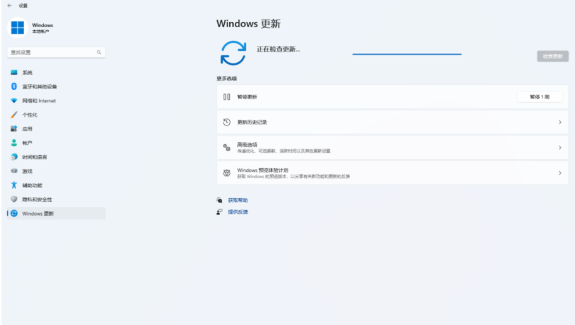
已注册用户更新方法
点击任务栏中的【开始菜单】选择其中的【设置】,利于【Windows 更新】来进行检查系统新版本,选择新版本进行下载安装即可。
热门教程
- 1 win7 32位安装版
- 2 win7纯净版镜像64位
- 3 win7纯净版镜像32位
- 4 win7纯净版系统镜像iso
- 5 win7纯净版系统镜像32位
- 6 win7纯净版系统镜像64位
- 7 win7纯净版系统镜像
- 8 深度win7系统镜像
- 9 深度win7系统32位
- 10 深度win7系统64位


